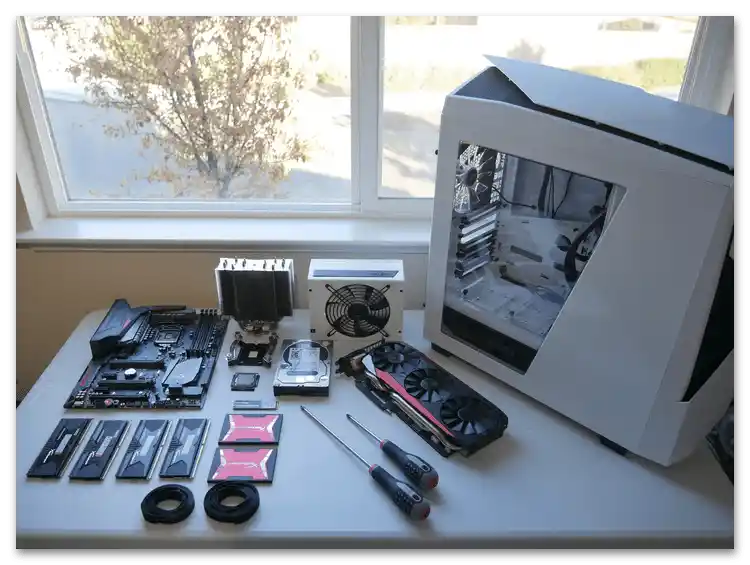Sadržaj:
- Metod 1: Pronaći problematični program
- Metod 2: Proveriti integritet sistemskih fajlova
- Metod 3: Skenirati PC na prisustvo virusa
- Metod 4: Promeniti fajl za zamenu
- Metod 5: Ažurirati drajvere komponenti
- Metod 6: Proveriti radnu memoriju
- Metod 7: Osloboditi prostor na sistemskom disku
- Metod 8: Odrediti temperature komponenti
- Metod 9: Proveriti hardverske kvarove komponenti
- Pitanja i odgovori: 0
Metod 1: Pronaći problematični program
Greška "BugCheck 1001" u Windows 10 često je povezana sa korišćenjem spoljnih programa. Oni mogu da sukobe sa sistemskim podešavanjima ili drajverima, što dovodi do plavog ekrana smrti. Pronalazak problematičnog softvera vrši se u nekoliko koraka. Uvek je bolje početi sa traženjem informacija u "Pregledu događaja". Ponekad to odmah omogućava identifikaciju softvera koji je izazvao zamrzavanje, a zatim rešavanje problema konkretno sa njim.
- Otvorite "Start" i pronađite klasičnu aplikaciju "Pregled događaja". Pokrenite je za dalju akciju.
- Biće potrebno otvoriti odeljak "Windows dnevnici", zatim preći na "Aplikacije". To će omogućiti filtriranje događaja koji su povezani sa pokrenutim programima.
- Pronađite ovde događaje sa nivoom "Greška" i pažljivo proučite informacije o njima u detaljima. Ako pronađete neku aplikaciju sa greškom "BugCheck 1001", proverite izvršni fajl i odlučite šta dalje raditi sa tim softverom.
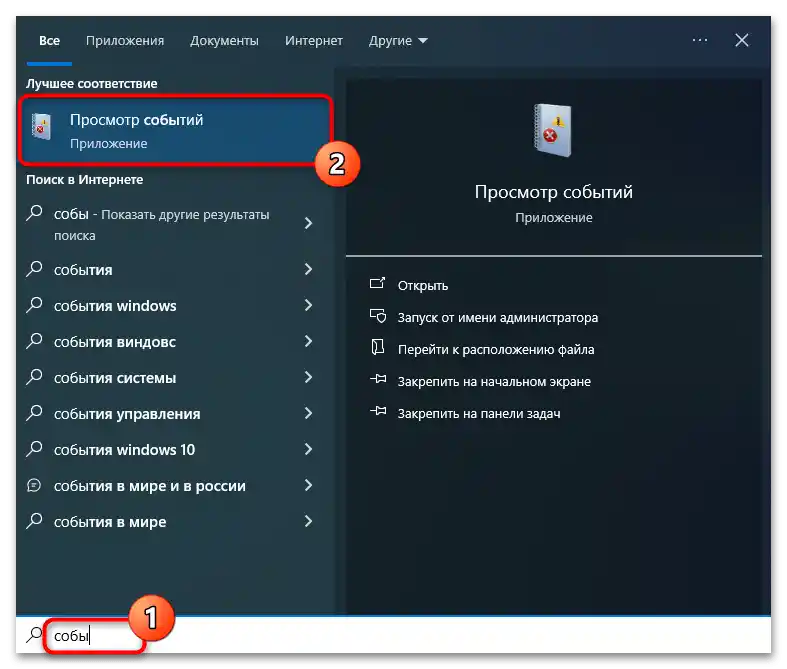
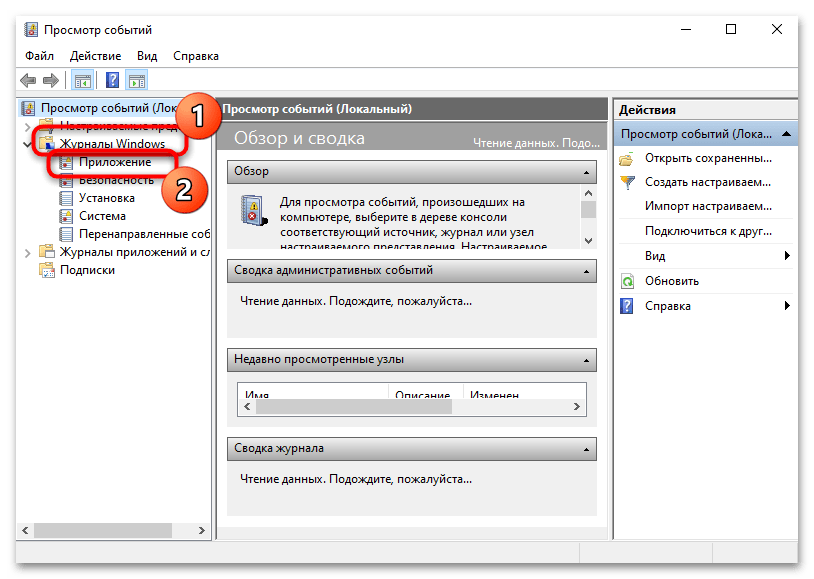
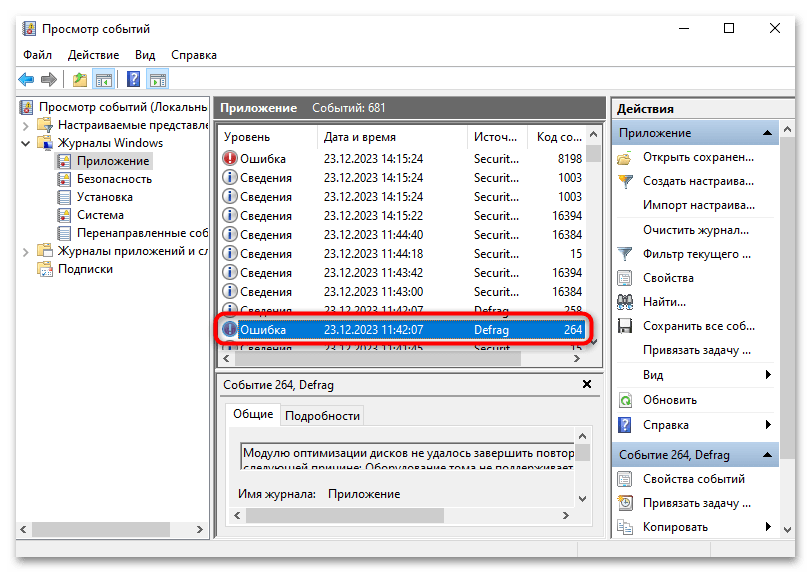
Ako ne možete pronaći program na ovaj način, biće potrebno isključiti sve korisničke usluge, što će onemogućiti pokretanje spoljnih softvera prilikom sledećeg uključivanja računara.Zahvaljujući tome, postoji šansa da se utvrdi da li neka aplikacija utiče na pojavu greške "BugCheck 1001". Nakon toga, potrebno je redom uključivati svaku uslugu i pratiti ponašanje računara kako bi se pronašao uzročnik.
- Za početak, kliknite desnim tasterom miša na "Start" i iz kontekstualnog menija odaberite opciju "Pokreni".
- U alatu upišite komandu
msconfigi aktivirajte je pritiskom na taster Enter. - Pređite na karticu "Usluge" i stavite kvačicu pored opcije "Ne prikazivati usluge Microsoft-a". To će pomoći da se ne zbunite i slučajno ne isključite sistemske komponente.
- Zatim možete samostalno ukloniti kvačice sa svih preostalih usluga, ostavljajući samo aplikaciju grafičke kartice, ili koristiti dugme "Onemogući sve". Primijenite promene i restartujte računar.
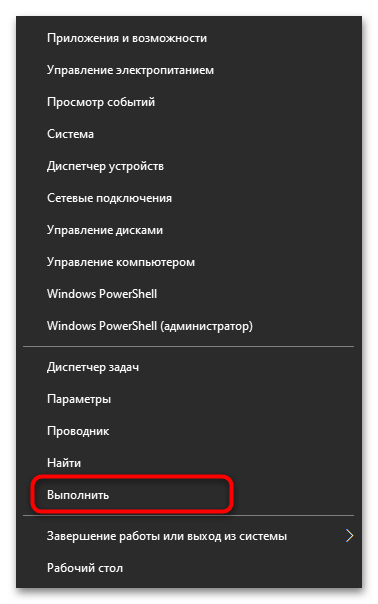
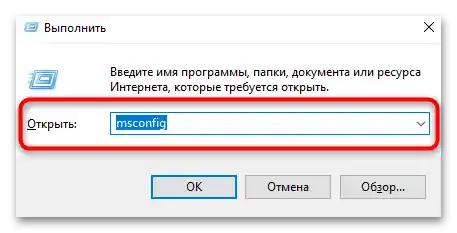
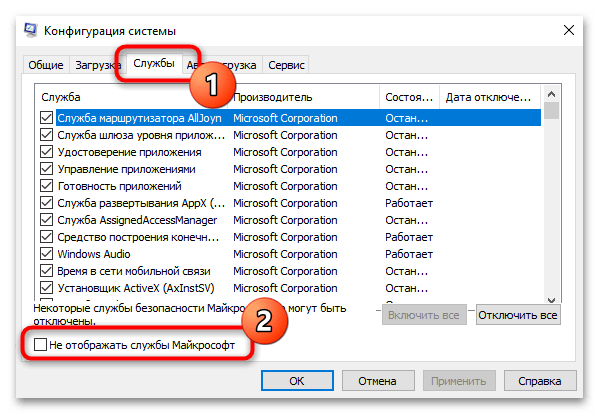
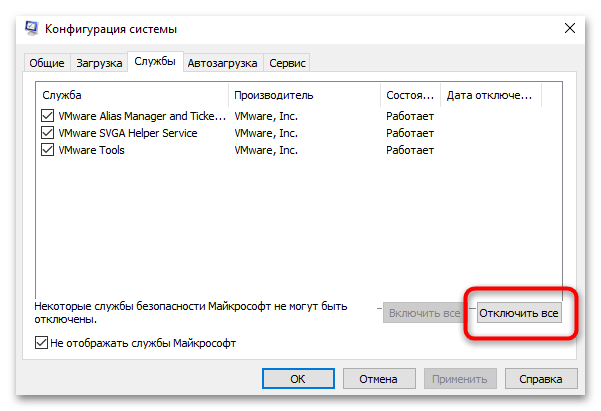
Postoje i druge metode, ali se one više odnose na pronalaženje programa koji opterećuju računar. Retko, ali takav softver takođe može izazvati pojavu greške "BugCheck 1001", ako potpuno optereti RAM ili procesor, ometajući pravilno izvršavanje sistemskih zadataka. O pronalaženju takvog softvera detaljnije čitajte u drugom članku na našem sajtu putem linka ispod.
Takođe pročitajte: Pronalaženje programa koji usporava računar
Sledeći koraci su već poznati: pratite stanje računara, ako se greška povuče, počnite redom uključivati svaku uslugu i dalje testirati Windows 10. Ako se uzročnik pronađe, možete pokušati da ažurirate program, potražite informacije na zvaničnom sajtu o konfliktima ili savetima za njihovo rešenje.Ponekad je jedina opcija uklanjanje problematičnog softvera, što se u većini slučajeva vrši na sledeći način:
- Otvorite "Start" i sa leve strane kliknite na ikonu sa zupčanikom da biste prešli na "Podešavanja".
- Izaberite odeljak "Aplikacije".
- Pronađite program koji želite da uklonite, kliknite na njega levim tasterom miša i pozovite akciju "Ukloni". Pratite uputstva u prozoru deinstalatora.
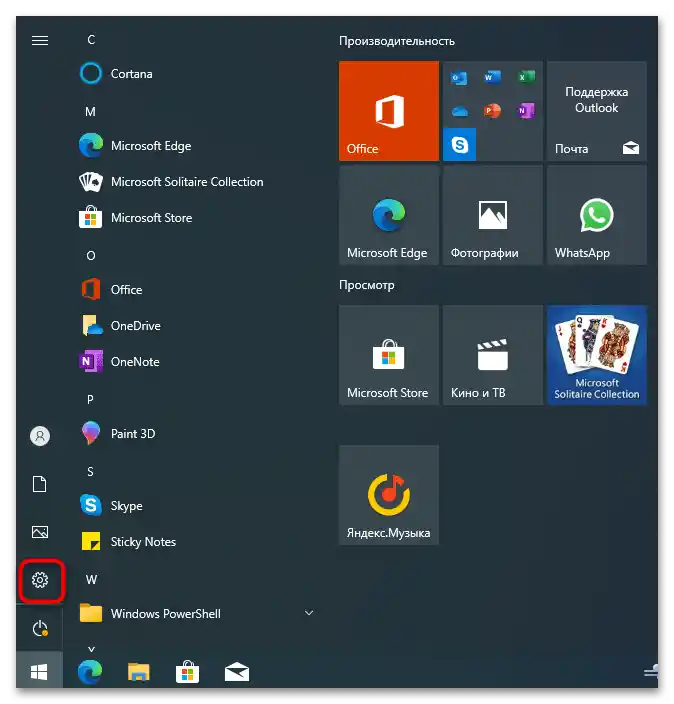
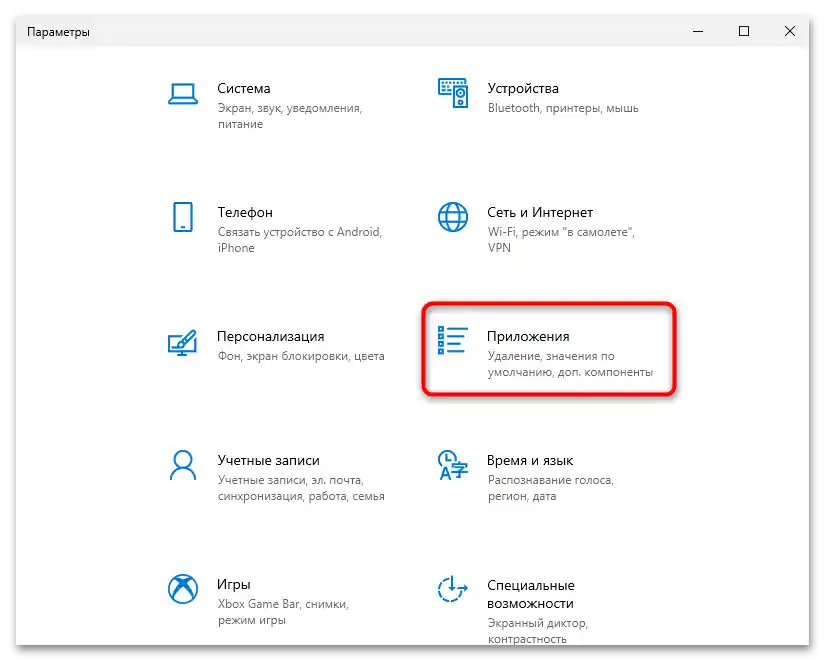
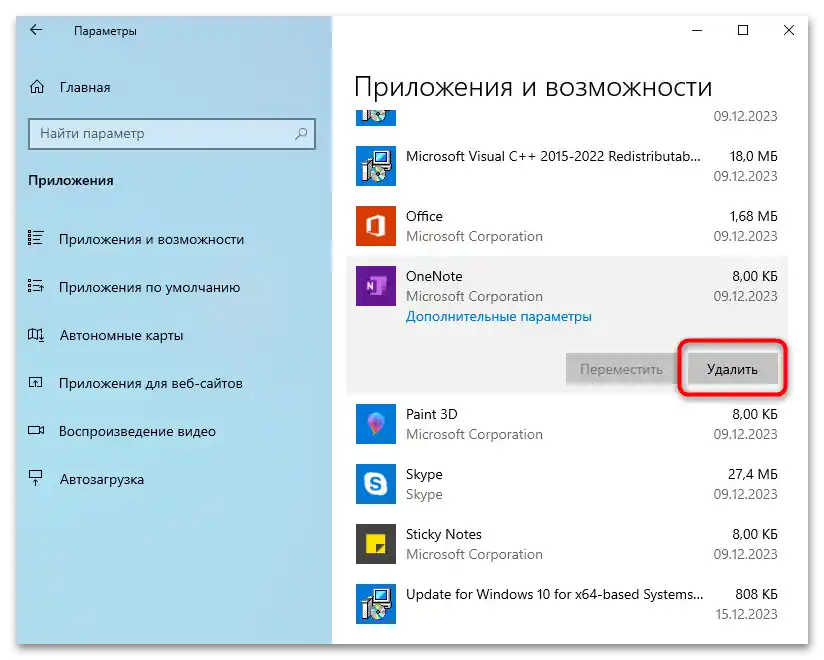
Ako se pojave problemi tokom ovog procesa ili čak i nakon uklanjanja programa ostanu neki tragovi, verovatno će biti potrebno koristiti različite metode prisilne deinstalacije. U tom slučaju preporučujemo da se upoznate sa drugim materijalom na našoj veb stranici, prelaskom na sledeći link.
Takođe pročitajte: Metode prisilnog uklanjanja programa u Windows 10
Metod 2: Provera integriteta sistemskih fajlova
Poremećaj integriteta sistemskih fajlova podrazumeva da neki važni komponenti nedostaju ili se ne mogu pokrenuti. To može dovesti do pojave greške "BugCheck 1001" i padova sa plavim ekranom smrti. Za proveru integriteta sistemskih fajlova odgovaraju konzolne alatke. Potrebno ih je samo pokrenuti i čekati rezultat provere. Ako se otkriju problemi, oni će biti ispravljeni pomoću istih alatki. Detaljnija uputstva o interakciji sa njima možete pronaći u članku ispod.
Više informacija: Kako proveriti integritet sistemskih fajlova u Windows 10
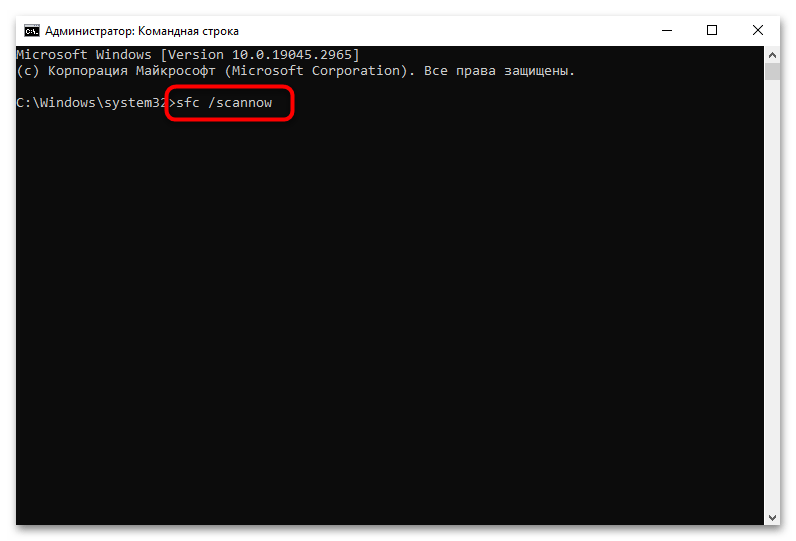
Obavezno pročitajte informacije u preporučenom članku i o alatki DISM, koju treba koristiti u slučaju nefunkcionalnosti SFC-a ili odmah nakon toga, kako biste proverili i druge sistemske komponente.
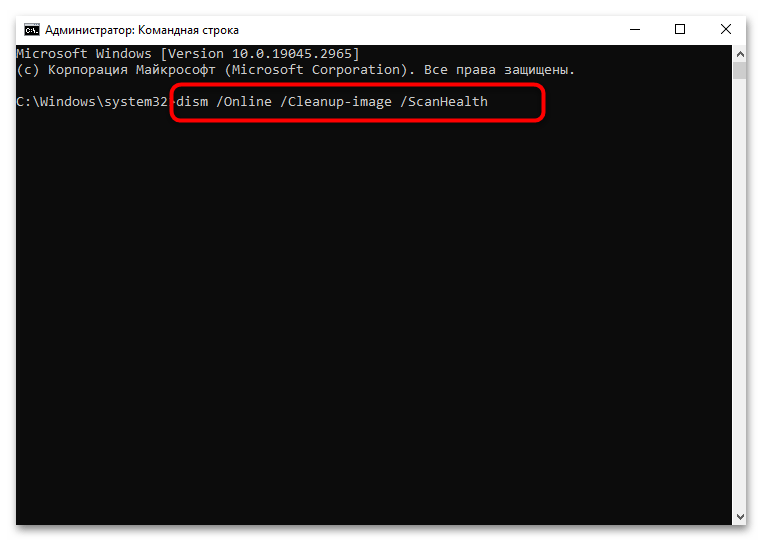
Može biti više komandi koje se primenjuju, pa će proces potrajati neko vreme. Ne zanemarujte ovu metodu, jer često upravo "pokvareni" sistemski fajlovi uzrokuju grešku o kojoj se govori.
Metod 3: Skeniranje računara na prisustvo virusa
Postoji mnogo različitih tipova računarskih virusa. Neki od njih kradu korisničke podatke, dok drugi destabilizuju sistem.U drugom slučaju, delovanje malicioznog fajla može blokirati izvršavanje sistemskih zadataka ili zameniti njihov kod, negativno utičući na rad računara. Shodno tome, to takođe dovodi do plavog ekrana sa greškom "BugCheck 1001", pa ima smisla proveriti operativni sistem na prisustvo virusa. To se može uraditi kako pomoću ugrađenih alata, tako i putem spoljašnjih antivirusnih programa.
Detaljnije: Borba protiv računarskih virusa
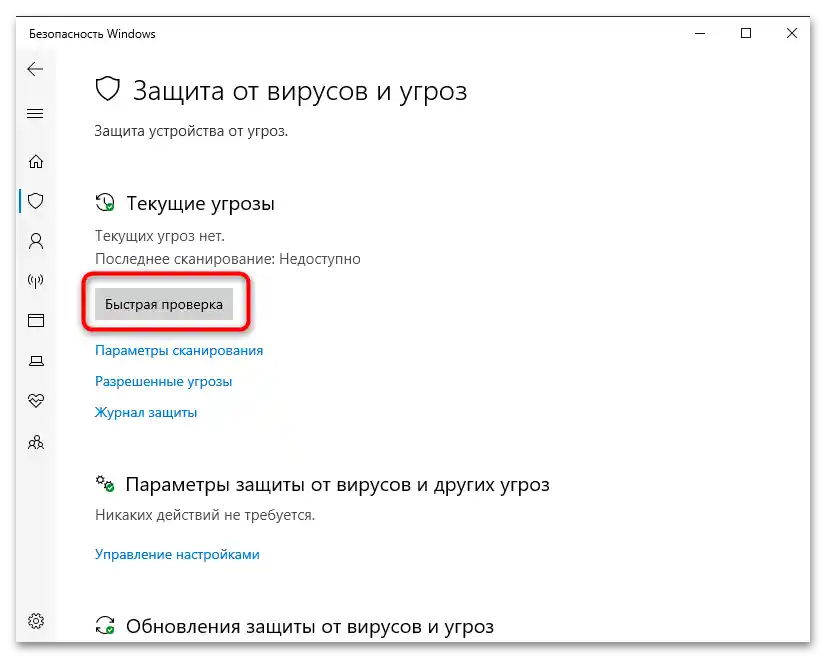
Metod 4: Promena fajla za stranicu
Problemi sa radnom memorijom su jedan od mogućih uzroka pojave greške "BugCheck 1001" u Windows 10. Razmotrićemo različite metode vezane za ispravku rada ovog komponenta, ali za sada bismo želeli da se fokusiramo na sistemske postavke. One su povezane sa fajlom za stranicu, odnosno virtuelnom memorijom koja se dodeljuje prilikom rada sa zahtevnim programima i igrama. Ako se sav kapacitet iskoristi ili dođe do problema sa određivanjem potrebne količine virtuelne memorije, može se pojaviti plavi ekran. Stoga je potrebno proveriti trenutne postavke fajla za stranicu i prilagoditi ih karakteristikama svog računara.
- Otvorite "Start" i pronađite stavku "Kontrolne table" pod nazivom "Podešavanje prikaza i performansi sistema". Kliknite na nju levim tasterom miša da otvorite novo prozor.
- Pređite na karticu "Napredno" i pritisnite dugme "Promeni".
- Bolje je ukloniti oznaku sa stavke "Automatski birati veličinu fajla za stranicu".
- Zatim možete sami postaviti veličinu, oslanjajući se na početnu količinu RAM-a, ili je odrediti prema izboru sistema. Potpuno isključivanje fajla za stranicu u Windows 10 se ne preporučuje.
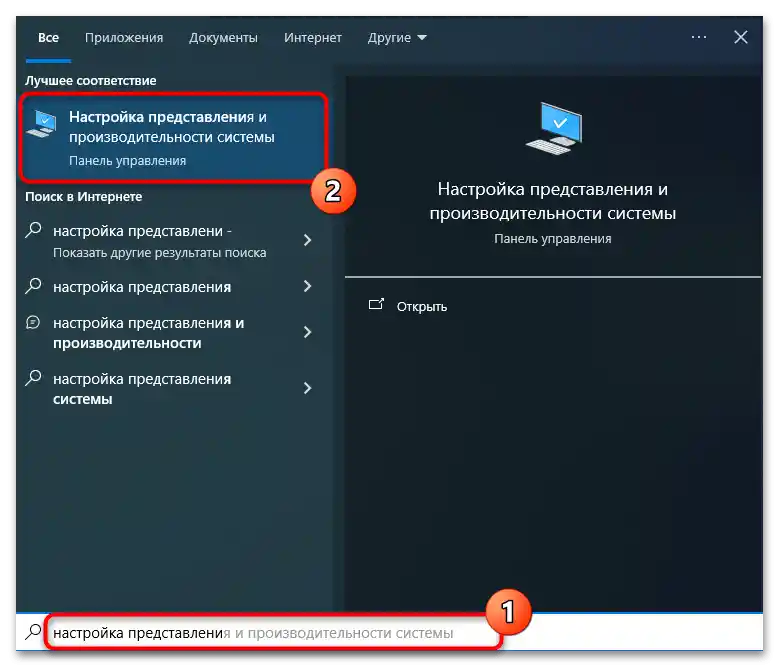
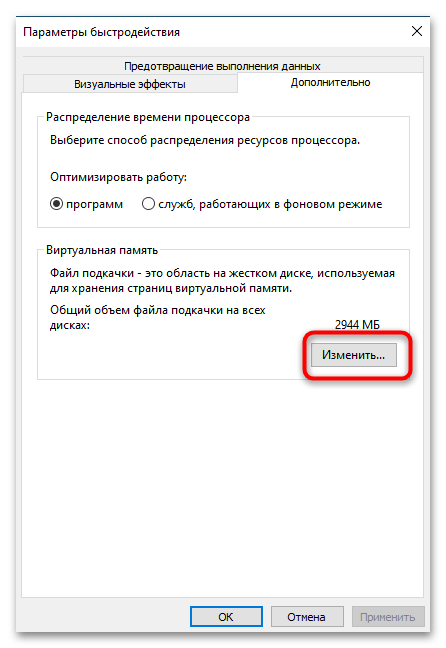
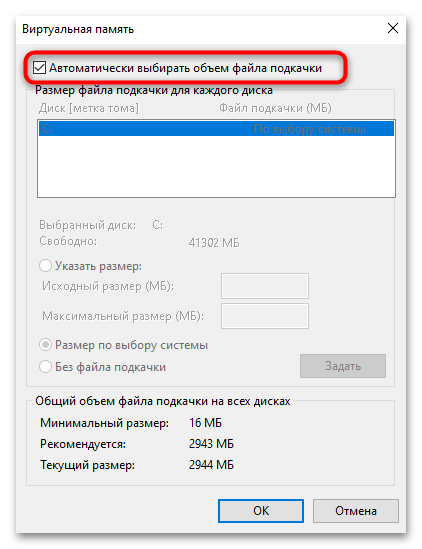

Optimalna veličina i potreba za korišćenjem fajla za stranicu su individualne teme za svaki računar. Potrebno je uzeti u obzir složenost pokretnih programa, odnosno koliko RAM-a oni troše, ukupnu količinu radne memorije u računaru i dostupnost prostora na hard disku.Više informacija o ovoj temi dobićete u članku od drugog našeg autora, klikom na sledeći naslov.
Takođe pročitajte: Određivanje optimalne veličine datoteke za stranicu u Windows-u
Metod 5: Ažuriranje drajvera komponenti
Još jedan mogući uzrok pojave razmatranog kvara je neispravno funkcionisanje drajvera uređaja ili njihovo odsustvo. Gotovo uvek je dovoljno proveriti sve drajvere u Windows 10 i instalirati njihove aktuelne verzije. Kao primer biće razmatrana matična ploča, ali vlasnici laptopova takođe mogu pronaći zvanične stranice podrške, sa kojih se preuzimaju svi potrebni fajlovi.
- Otvorite zvanični sajt proizvođača vašeg laptopa ili matične ploče. Iskoristite pretragu da pronađete model uređaja.
- Pređite na odeljak "Drajveri i alati".
- Obavezno se uverite da je vaš operativni sistem ispravno prepoznat.
- Preuzmite svaki drajver za uređaje, birajući najnovije verzije.
- U većini slučajeva dobićete EXE-fajl ili arhivu koja sadrži instalater. Pokrenite instalater i pratite jednostavne upute unutar njega da biste završili instalaciju.
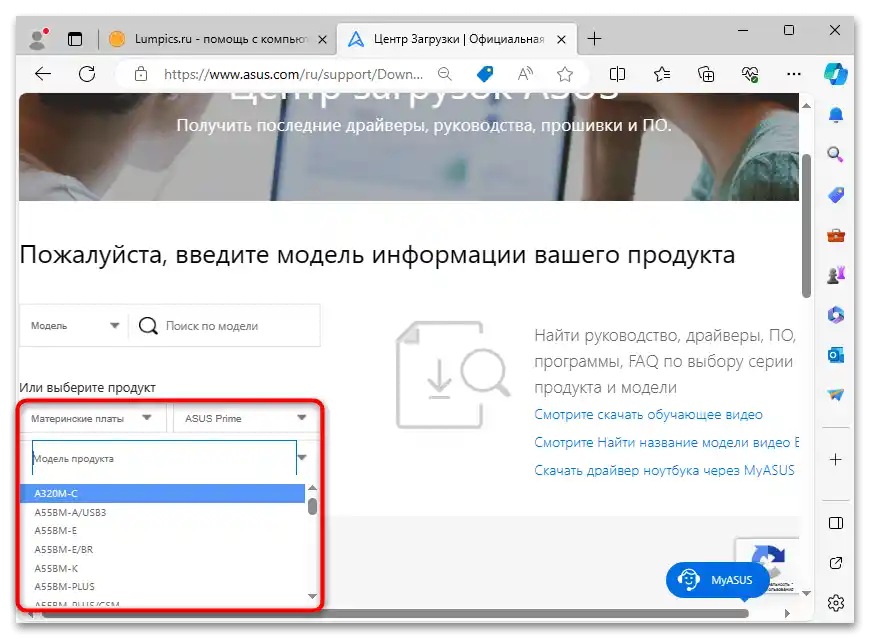
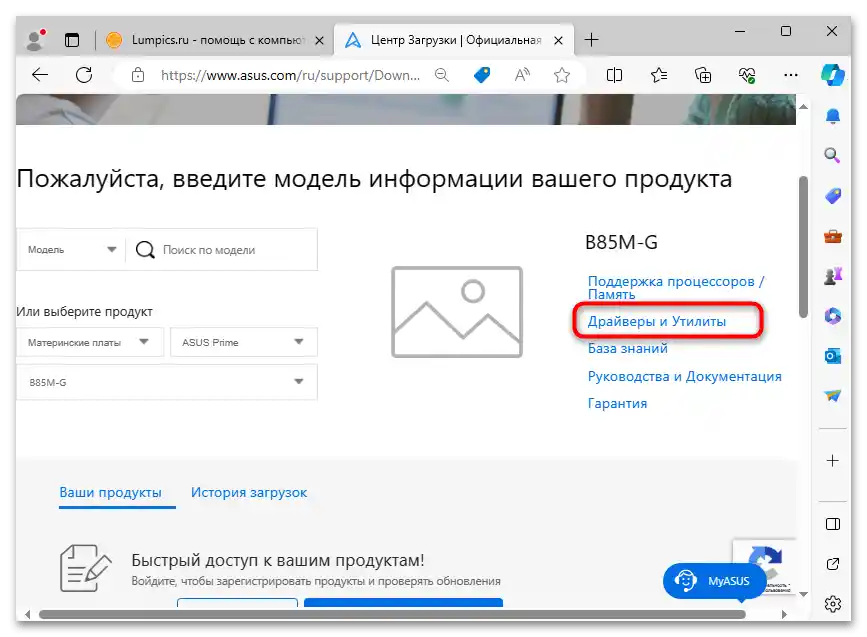
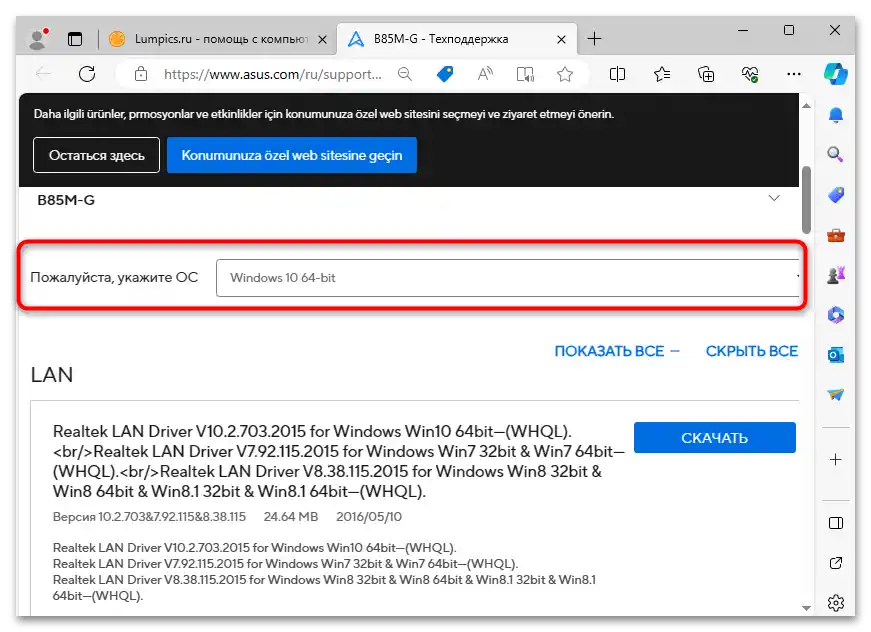
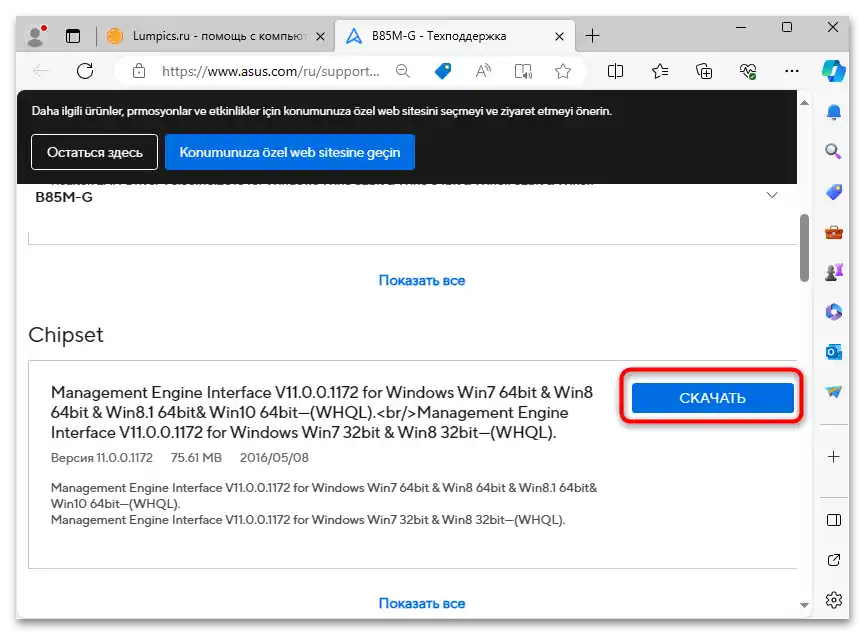
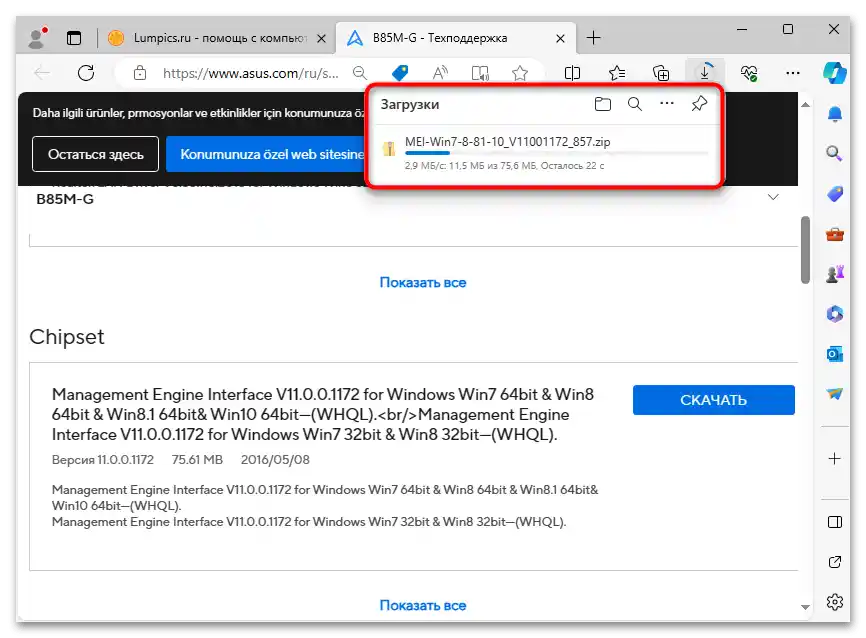
Možete dati prednost drugim dostupnim metodama pretrage drajvera za Windows 10. To mogu biti spoljne biblioteke, specijalni programi ili čak ugrađeni alat u OS-u, koji ponekad omogućava automatsku instalaciju pronađenih ažuriranja. Više informacija o svakoj metodi naći ćete u posebnom materijalu na našem sajtu.
Takođe pročitajte: Kako proveriti ažuriranja drajvera u Windows 10
Metod 6: Provera radne memorije
Kao što je već rečeno u jednom od prethodnih metoda, radna memorija takođe može biti uzrok raznih sistemskih grešaka, koje izazivaju pad sa plavim ekranom. Prvo se preporučuje da je proverite na prisustvo softverskih grešaka.Za to je pogodno ugrađeno sredstvo u Windows 10, a takođe se može koristiti specijalizovani softver sa proširenim skupom funkcija.
Pročitajte takođe: Provera RAM-a u Windows 10
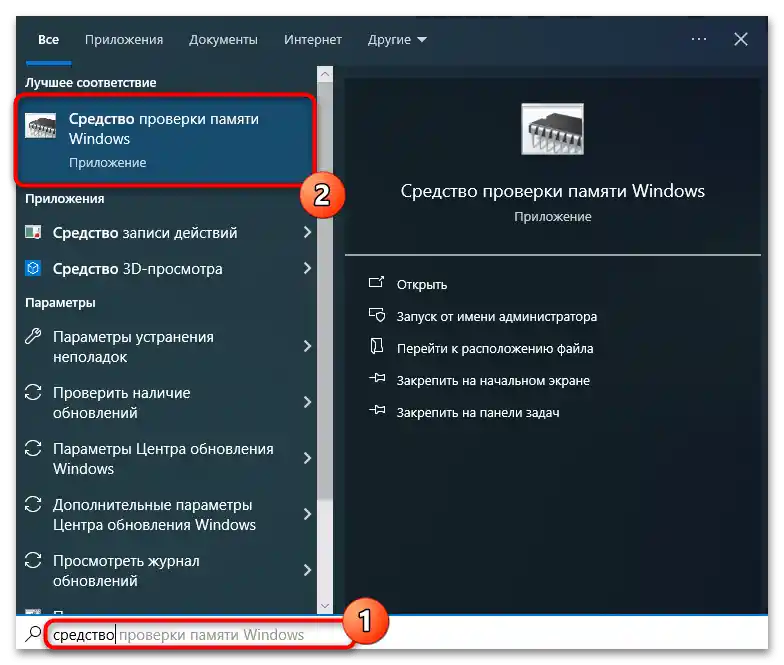
Način 7: Oslobađanje prostora na sistemskom disku
Preporučujemo da obratite pažnju na to koliko prostora je ostalo na sistemskoj particiji hard diska. Za ispravan rad računara, slobodnog prostora treba biti najmanje 15 gigabajta, kako bi operativni sistem imao mogućnost da čuva rezervne kopije i priprema sistemska ažuriranja za instalaciju. Ako je disk potpuno pun, bolje je osloboditi se viška. To se može uraditi kako brisanjem privremenih datoteka, tako i proverom instaliranih programa i deinstalacijom nepotrebnih.
Više informacija: Oslobađamo prostor na disku C u Windows 10
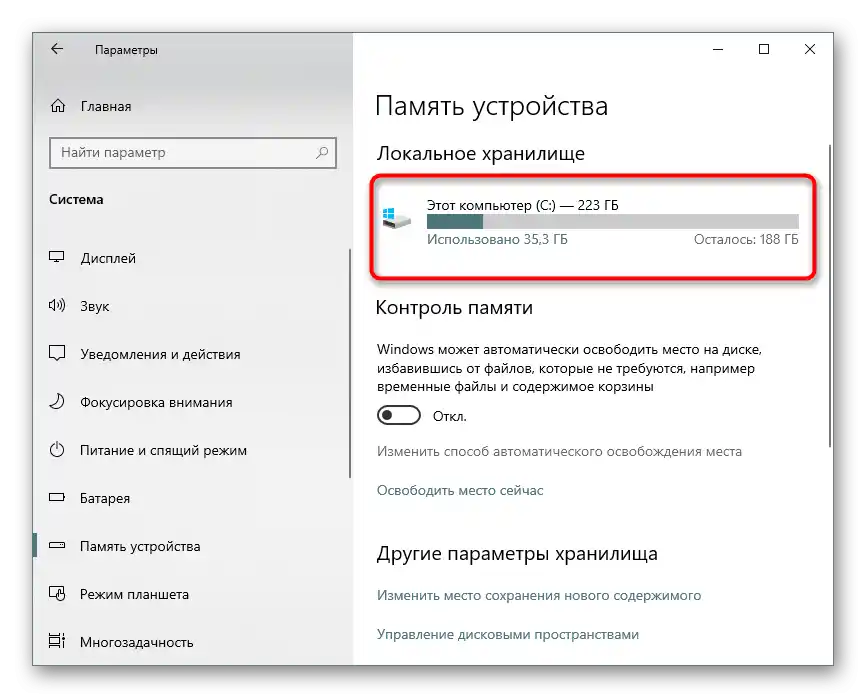
Način 8: Određivanje temperatura komponenti
Postoji verovatnoća da plavi ekran smrti sa greškom "BugCheck 1001" se pojavljuje u Windows 10 samo u slučajevima kada temperatura grafičke kartice ili procesora dostigne granicu. Aktivira se zaštita, zbog čega operativni sistem prekida svoj rad, a zatim dolazi do isključivanja računara. Proveriti ovu uzrok na svom hardveru prilično je jednostavno — proverite maksimalnu temperaturu tokom opterećenja.
Više informacija:
Pregled temperature CPU-a u Windows 10
Saznajemo temperaturu grafičke kartice u Windows 10
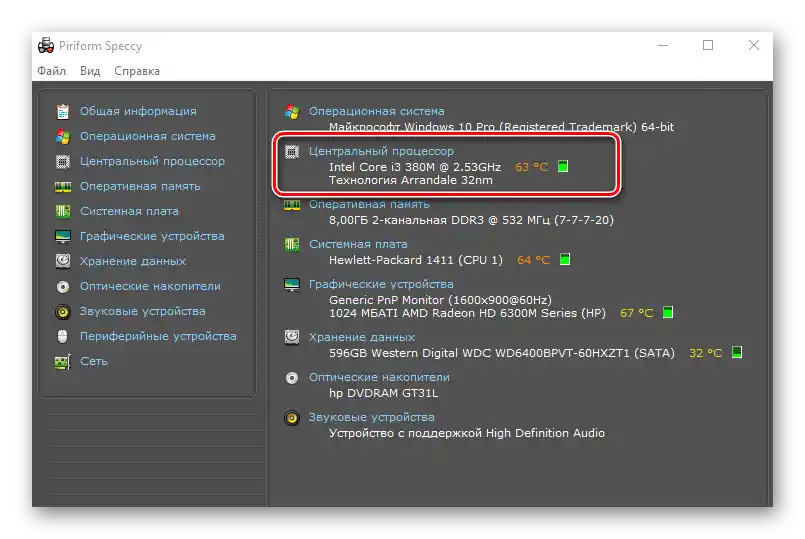
Ako temperatura bilo koje od komponenti premašuje 90 stepeni, biće potrebno pozabaviti se podešavanjem hlađenja. Ponekad je dovoljno povećati brzinu obrtaja ventilatora ili očistiti računar od prašine. Ako se koristi već dugo, moguće je da je termalna pasta na procesoru osušena, pa je treba zameniti, nakon čega će problem sa pregrevanjem biti rešen.
Pročitajte takođe:
Povećavamo brzinu ventilatora na procesoru
Pravilno čišćenje računara ili laptopa od prašine
Menjamo termalnu pastu na laptopu
Način 9: Provera hardverskih kvarova komponenti
Veoma retko, ali problem može ostati čak i nakon izvršenja svih prethodnih preporuka.Neki korisnici i dalje se susreću s njom čak i nakon potpune reinstalacije operativnog sistema. To znači da je problem u hardverskim kvarovima nekog od komponenti. Ako se razumete u to, proverite uređaje na funkcionalnost sami. U slučaju nedostatka potrebnog znanja i veština, bolje je odmah se obratiti servisnom centru za dalju dijagnostiku i popravku.
Pročitajte takođe: Proveravamo procesor / SSD / grafičku kartu / RAM na funkcionalnost